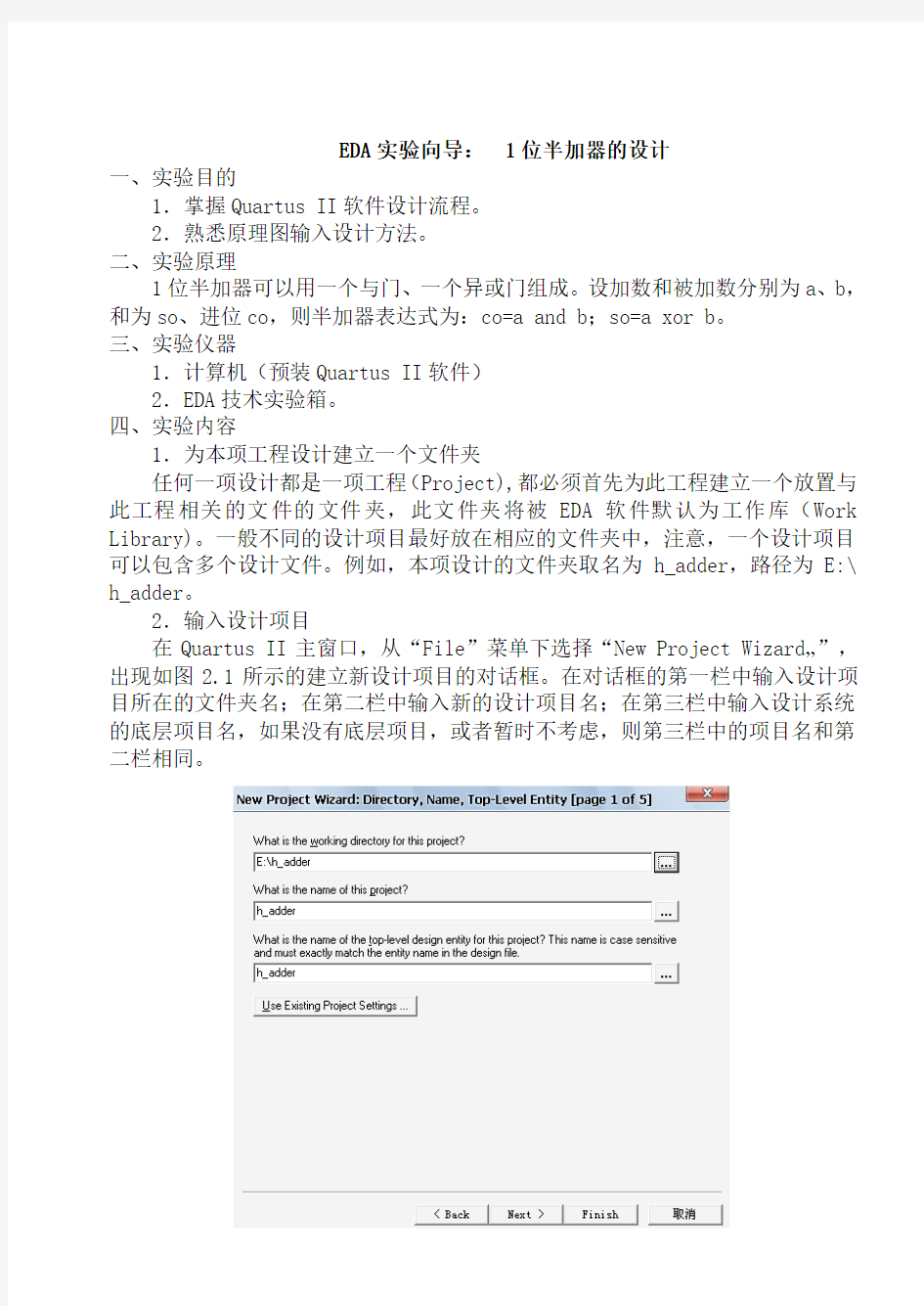
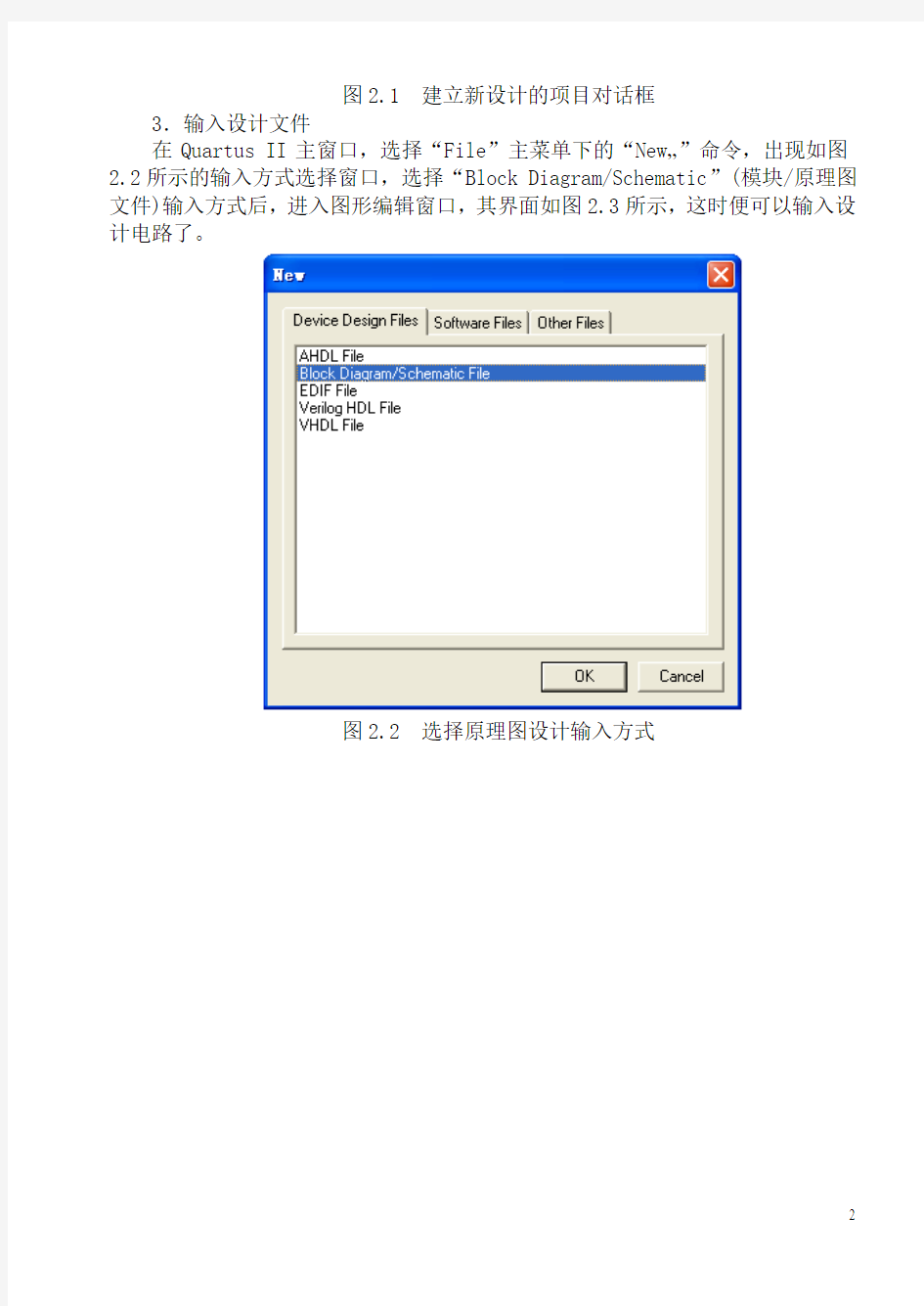
EDA实验向导: 1位半加器的设计
一、实验目的
1.掌握Quartus II软件设计流程。
2.熟悉原理图输入设计方法。
二、实验原理
1位半加器可以用一个与门、一个异或门组成。设加数和被加数分别为a、b,和为so、进位co,则半加器表达式为:co=a and b;so=a xor b。
三、实验仪器
1.计算机(预装Quartus II软件)
2.EDA技术实验箱。
四、实验内容
1.为本项工程设计建立一个文件夹
任何一项设计都是一项工程(Project),都必须首先为此工程建立一个放置与此工程相关的文件的文件夹,此文件夹将被EDA软件默认为工作库(Work Library)。一般不同的设计项目最好放在相应的文件夹中,注意,一个设计项目可以包含多个设计文件。例如,本项设计的文件夹取名为h_adder,路径为E:\ h_adder。
2.输入设计项目
在Quartus II主窗口,从“File”菜单下选择“New Project Wizard…”,出现如图2.1所示的建立新设计项目的对话框。在对话框的第一栏中输入设计项目所在的文件夹名;在第二栏中输入新的设计项目名;在第三栏中输入设计系统的底层项目名,如果没有底层项目,或者暂时不考虑,则第三栏中的项目名和第二栏相同。
图2.1 建立新设计的项目对话框
3.输入设计文件
在Quartus II主窗口,选择“File”主菜单下的“New…”命令,出现如图2.2所示的输入方式选择窗口,选择“Block Diagram/Schematic”(模块/原理图文件)输入方式后,进入图形编辑窗口,其界面如图2.3所示,这时便可以输入设计电路了。
图2.2 选择原理图设计输入方式
图2.3 一位半加器的原理图编辑文件
4.选择目标器件并编译设计项目
在编译设计文件前,应先选择下载的目标芯片,否则系统将以默认的目标芯片为基础完成设计文件的编译。在Quartus II主窗口,执行“Assignments”菜单下的“Device”命令,出现如图2.4所示的器件选择对话框。在“Family:”栏目中选择目标芯片系列名,如“ACEX1K”,然后在“Available devices:”栏目中用鼠标点黑选择的目标芯片型号,如“EP1K30QC208-2”,选择结束单击
“OK”按钮。
图2.4 目标芯片选择对话框
图2.5 Quartus II的编译器窗口
目标芯片选定后,执行Quartus II主窗口“Tools”菜单下的“Compiler Tool”命令, 出现如图2.5所示的Quartus II的编译器窗口,然后单击图2.5所示Quartus II编译器窗口左下脚的Start按钮,或选择主菜单“Processing”下的“Start Compilation”命令,即可对h_adder设计项目进行编译。
5.生成元件符号
在Quartus II主窗口,执行主菜单“File”下的“Create”命令,然后选择
“Create Symbol Files For Current File ”选项,即可将当前的h_adder.bdf
原理图文件生成对应的元件符号,如图2.6所示。这个元件符号可以被其它图形设计文件调用,实现多层次的系统电路设计。比如,可以利用来设计一位全加器。
图2.6 半加器元件符号
6.设计项目的仿真
仿真,也称为模拟(Simulation),是对电路设计的一种间接的检测方法,根据仿真时是否包含延时信息可分为功能仿真和时序仿真。
(1)建立一个仿真波形文件
在Quartus II主窗口,执行“File”菜单下的“New”命令,弹出如图2.7所示对话框,选择“Other Files”中的“Vector Waveform File ”,单击“OK”按钮,则打开一个空的波形编辑器窗口,如图2.8所示。
图2.7 建立仿真波形新文件窗口
图2.8 波形文件编辑界面
(2)输入信号节点
在波形编辑方式下,执行“Edit”的“Insert Node or Bus…”命令,或在波形编辑窗口的“Name”栏中单击鼠标右键,在弹出的菜单中选择“Insert Node or Bus…”命令,即可弹出插入节点或总线(Insert Node or Bus…)对话框,如图2.9所示。在 Insert Node or Bus…对话框中,首先单击“Node Finder…”按钮,弹出如图2.10所示的节点发现者(Node Finder)对话框,在对话框的“Filte”栏目中选择“Pins:all”后,再单击“List”按钮,这时在窗口左边的“Nodes Found:”框中将列出该设计项目的全部信号节点。若在仿真中需要观察全部信号的波形,则单击窗口中间的“>>”按钮;若在仿真中只需观察部分信号的波形,则首先用鼠标单击信号名,然后单击窗口中间的“>”按钮,选中的信号即进入到窗口右边的“Selected Nodes:”(被选择的节点)框中,如果需要删除“Selected Nodes:”框中的节点信号,也可以用鼠标将其选中,然后单击窗口中间的“<”按钮。节点
信号选择完毕后,单击“OK”按钮即可。
图2.9 插入信号节点对话框
图2.10 节点发现者对话框
(3)设置波形参量
Quartus II波形编辑器默认的仿真结束时间是1μs,如果需要更长时间观察仿真结果,可执行“Edit”命令菜单中的“End Time…”选项,在弹出如图2.11所示的“End Time”选择窗中,设置仿真文件的时间长度。选择“Edit”命令菜单中的“Grid Size…”选项,可以设置仿真波形编辑器中栅格的大小。注意,栅格的时间必须小于仿真文件的时间长度。
图2.11 设置仿真时间域对话框
(4) 编辑输入节点波形,即指定输入节点的逻辑电平变化
对于任意信号波形的输入方法是:在波形编辑区中,按下鼠标左键并拖动需要编辑的区域,然后直接单击快捷工具栏上相应按钮,完成输入波形的编辑。快捷工具栏各按钮的功能如图2.12所示。
对于周期性信号(如时钟信号)的输入方法是:在输入信号节点上单击鼠标右键,从弹出的右键菜单中选择Value|Clock…命令,则弹出时钟设置对话框,直接输入时钟周期、相位以及占空比即可。
图2.12 波形编辑器快捷工具栏按钮的功能
(5) 波形文件存盘
设置好一位半加器输入节点a、b的波形后,如图2.13所示。执行“File”选项的“Save”命令,在弹出的“Save as”对话框中直接按“OK”键即可完成波形文件的存盘。在波形文件存盘操作中,系统自动将波形文件名设置与设计文件名同名,但文件类型是.vwf。例如,一位半加器设计电路的波形文件名为“h_adder.vwf”。
图2.13 设置好半加器输入节点a、b波形的界面
(6) 功能仿真
功能仿真没有延时信息,仅对所设计的电路进行逻辑功能验证。在仿真开始前,需选择主菜单“Processing”下的“Generate Functional Simulation Netlist”
命令,产生功能仿真网表。然后执行主菜单“Tools”下的“Simulator Tool”命令,在弹出的对话框的选项“Simulation mode:”中,选择仿真类型为“Functional”,如图2.14所示。
图2.14 设置仿真类型窗口
设置好功能仿真类型后,执行主菜单“Processing”中的“Start Simulation”命令,或单击Simulator Tool对话框左下方的按键选项“Start”进行仿真,仿真成功后,单击Simulator Tool对话框右下方的按键选项“Report”,打开仿真波形窗口Simulation Waveforms,一位半加器的功能仿真波形如图2.15所示,从波形图可以看出设计电路的逻辑功能是正确的,功能仿真没有时间延迟。
图2.15 一位半加器的功能仿真波形
7.编程下载设计文件
编程下载设计文件包括引脚锁定和编程下载两个部分。
(1) 引脚锁定
在目标芯片确定后,为了把设计电路的编写程序下载到目标芯片“EP1K30QC208-2”中,还需要确定引脚的连接,即指定设计电路的输入/输出端口与目标芯片哪一个引脚连接在一起,这个过程称为“引脚锁定”。
在目标芯片引脚锁定前,需要根据使用的EDA硬件开发系统的引脚信息(参考附录A ZY11203E型EDA技术实验箱简介),确定设计电路的输入和输出端与目标芯片引脚的连接关系,再进行引脚锁定,以便能够对设计电路进行实际测试。
①执行“Assignments”项中的赋值编辑“Assignments Editor”命令,弹出如图2.16所示的赋值编辑对话框,在对话框的“Category”栏目选择“Pin”项。
②用鼠标双击“To”栏目下的<
图2.16 赋值编辑对话框
图2.17 引脚锁定后的半加器原理图
③锁定引脚后还需要对设计文件重新编译,即执行主菜单“Processing”下的“Start Compilation”命令,产生设计电路的下载文件。对于CPLD器件,称为编程文件(.pof);而对FPGA器件,称为配置文件(.sof)。
(2) 时序仿真
时序仿真使用包含延时信息的编译网表,不仅测试逻辑功能,还测试设计的逻辑在目标器件中最差情况下的时序关系,它和器件的实际情况基本一致,因此对整个设计项目进行时序仿真,分析其时序关系,评估设计的性能是非常重要的。
完成引脚锁定并对设计文件重新编译后便可以对设计文件进行时序仿真了。进行时序仿真的步骤和功能仿真的步骤基本相同,只是进行时序仿真时应首先在上述图2.14所示Simulator Tool对话框的选项“Simulation mode:”中,选择仿真类型为“Timing”。一位半加器的时序仿真波形如图2.18所示。
从时序仿真波形中不仅可以分析设计电路的正确性,还可以观察设计电路的延时。
图2.18 半加器的时序仿真波形
(3) 编程下载设计文件
上述的仿真仅是用来检查设计电路的逻辑功能是否正确,要真正检验设计电路的正确性,必须将设计编程文件下载到实际芯片中进行检验、测试。
在编程下载设计文件之前,需要将硬件测试系统(例如:ZY11203E型EDA技术实验箱),通过计算机的并行打印机接口与计算机连接好,打开电源。
首先设定编程方式。选择“Tools”的编程器“Programmer”命令,弹出设置编程方式窗口,如图2.19所示。
图2.19 设置编程方式对话框
①设置硬件
在设置编程方式窗口,用鼠标点击“Hardware Setup …”(硬件设置)按键,弹出“Hardware Setup”硬件设置对话框,如图2.20所示。在对话框中按下“Add Hardware”按键,在弹出的添加硬件对话框中选择ByteBlasterMV编程方式后按“Close”按钮。 ByteBlasterMV编程方式对应计算机的并行口编程下载通道,“MV”是混合电压的意思,主要指针对Altera公司的各类芯片电压的FPGA/CPLD 都能由此编程下载。
图2.20 硬件设置对话框
②选择下载文件
用鼠标点击下载方式窗口左边的“Add File”(添加文件)按键,在弹出的“Select Programming File”(选择编程文件)的对话框,如图2.21所示,选择半加器设计工程目录下的下载文件“h_adder.sof”。(注:在选择下载文件时,对于FPGA器件,如EP1K30QC208-2,选择的是配置文件,文件类型为.sof,如h_adder.sof;对于CPLD器件(如EPM7128SLC84-10)或FPGA器件的配置芯片(如EPC2),选择的是编程文件,文件类型为.pof,如h_adder.pof。)
图2.21 选择下载文件对话框
③编程下载
在设置编程方式窗口,选中需要编程的和h_adder.sof文件对应的“Program/Configure”选项,即点中“Program/Configure”选项下的小方框,如图2.22所示,然后单击编程器窗口的“Star”按钮,开始编程,编程结束时有提示信息出现。
图2.22 编程下载窗口
8. 设计电路硬件调试
将配置文件“h_adder.sof”下载到ZY11203E型EDA技术实验箱的FPGA目标芯片EP1K30QC208-2后,根据半加器的原理设置实验箱上的高低电平输入键“K1”、“K2”,得到半加器两个输入端a、b的不同组合,然后观察发光二极管“LED1”、“LED2”,验证半加器的和输出“so”和进位输出“co”是否正确。至此,完整的
半加器的设计流程结束。
实验一 1位全加器的设计
一、实验目的
1.掌握Quartus II软件设计流程。
2.熟悉原理图输入的层次化设计方法。
二、实验原理
1位全加器可以用两个半加器及一个或门连接而成,半加器可以用一个与门、一个异或门组成。在设计1位全加器时,可以先设计底层文件:半加器,再设计顶层文件:全加器。设全加器的输入分别为:加数ain、被加数bin、低位来的进位cin,输出为:和sum、进位cout,则sum= ain⊕bin⊕cin,cout= (ain⊕bin)cin+ ain·bin。
三、实验仪器
1.计算机(预装Quartus II软件)
2.EDA技术实验箱。
四、实验内容
1.在Quartus II软件中,先建立1位全加器的工程项目f_adder。
2.在全加器工程项目f_adder中,利用原理图输入方法设计半加器文件h_ adder,如图3.1所示,并生成元件符号,如图3.2所示。(注意:在这一步骤中先不要进行编译)
图3.1 半加器
图3.2 半加器元件符号
3.利用层次化设计方法设计1位全加器,即1位全加器可以用两个半加器及
一个或门连接而成,如图3.3所示。
图3.3 1位全加器
4. 对1位全加器的工程项目f_adder进行编译、仿真,验证设计电路的逻辑功能。
5. 根据实验箱的I/O分布进行引脚锁定,编程下载,最后进行硬件测试,验证设计电路的正确性。即将拨位开关KD1、KD2、KD3分别作为全加器输入的加数ain、被加数bin、低位来的进位cin,LED1、LED2分别作为全加器进位cout和全加和sum,记录全加器的实验结果,填入实验报告。灯亮表示‘1’(高电平),灯灭表示‘0’(低电平)。
五、实验报告
1.列出全加器的真值表,打印或画出全加器的仿真波形图。
2.用文字描述出怎样实现层次化设计。
3.1位全加器的设计方法很多,画出其它方法的原理图。
六、思考题
1.多位全加器是在1位全加器的原理上扩展而成的,参考1位全加器的层次化设计方法,设计出原理图输入的4位串行进位加法器。
实验二译码器实验
一、实验目的
1.熟悉常用译码器的功能逻辑。
2.熟悉实验箱数码管显示模块。
二、实验原理
1. 3-8线译码器
3-8线译码器74138的元件符号如图6.1所示,其地址输入端为C、B、A;其输出端为Y7N~Y0N,低电平有效;G1、G2AN、G2BN是使能控制端,当G1=1、
G2AN=G2BN=0时,译码器工作,否则译码器禁止工作,全部输出为无效电平(高电平)。其真值表如表6.1所示,L为低电平,H为高电平,X为任意态(H或L)。
图6.1 74138的元件符号
表6.1 74138的真值表
2. BCD-7段码译码器
BCD-7段码译码器原理图如图6.2所示,图中用到了74248芯片,该芯片主要为共阴数码管提供七段码。74248芯片真值表及对应显示符号如表4.2所示:L为低电平,H为高电平,X为任意态(H或L),—表示全灭,即数码管不亮的状态。在BCD-7段码译码器原理图中,74248芯片的RBON脚(数码管的h脚即小数点)
悬空没有用,故本实验所显示的符号不含有小数点。另外由于数码管有8个(SM8-SM1),sel2-sel0作为选择数码管的位选信号。
图6.2 BCD-7段码译码器原理图
表6.2 BCD-7段码译码器真值表
三、实验仪器
1.计算机(预装Quartus II软件)
2.EDA技术实验箱。
四、实验内容
1.在Quartus II软件中,建立decoder3_8设计项目,并用原理图输入方法设计3-8线译码器74138的电路如图6.3所示。
2.对实验电路进行编译、仿真、锁定引脚并下载到目标芯片进行验证。即将
拨码开关CTRL的(2)、(4)、(8)置“ON”。3-8线译码器的三个输入C、B、A 分别对应拨位开关KD1-KD3(I/O28-I/O30),译码输出LED1-LED8分别对应LED1-LED8(I/O12-I/O19),观察实验结果。
图6.3 3-8线译码器
3. 关闭以上项目,在Quartus II软件中,重新建立BCD74248设计项目,并用原理图输入方法设计BCD-7段数码显示译码器电路,如图
4.2所示。
4.将拨码开关CTRL的(1)、(4)、(8)置“ON”。BCD-7段码译码器的四个输入D3、D2、D1、D0分别对应拨位开关KD1-KD4(I/O28-I/O31),译码输出sel0、sel1、sel2、a-g分别对应数码管的位选A、B、C(I/O0-I/O2)和段码a-g(I/o3-I/O10),观察实验结果。
五、实验报告
1.记录实验结果。
2.观察74138和74248的内部结构,根据观察写出各输出端的逻辑表达式。
六、思考题
参考3-8线译码器设计过程,设计4-16线译码器。
实验三数码管显示控制实验
一、实验目的
熟悉数码管显示控制原理。
二、实验内容
1、设计并实现8个数码管SM1-SM8同步循环显示数字0-9。
2、设计并实现8个数码管SM1-SM8分别显示数字0-7。
三、实验仪器
1.计算机(预装Quartus II软件)
2.EDA技术实验箱。
四、实验原理
1、8个数码管SM1-SM8同步循环显示数字0-9
提示:可参考下面图7.1的原理图进行设计。通过计数器完成计数过程,计数时钟clk选择1Hz,即每秒变化一次。计数采用四个D触发器级连而成,效果同四位二进制计数器。计数结果D3-D0经74248译为7段码供数码管显示。位选信号仍为32768Hz。要实现8位都循环显示必须满足8位都选中一遍后才可以改变计数数据,显然我们选择的32768Hz远大于1Hz,所以此设计能满足8位数码管按1秒循环显示,但不能满足只显示0-9。下面原理图显然还显示了0-9以外的字符,需要修改原理图在计数到9时马上清零重新计数,或换其它计数方法。
图7.1
2、8位数码管分别显示0-7数字
下面图7.2提供了部分原理图作为提示。要8个数码管显示不同的数字,就